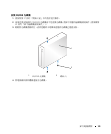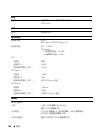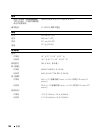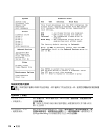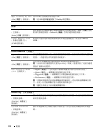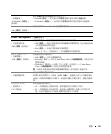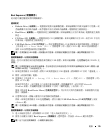附錄 109
系統設定程式
概觀
可在以下情況下使用系統設定程式:
•
若要在新增、變更或移除電腦硬體之後變更系統組態資訊
•
若要設定或變更使用者可選擇的選項,如使用者密碼
•
若要讀取目前記憶體容量或設定所安裝的硬碟機的類型
使用系統設定程式之前,建議您記下系統設定程式的螢幕資訊,以備將來參考。
注意事項: 除非您是相當有經驗的電腦使用者,否則請勿變更此程式的設定。 某些變更可能會導致電腦
工作異常。
進入系統設定程式
1
開啟
(
或重新啟動
)
電腦。
2
當螢幕上顯示藍色
DELL
™
徽標時,您必須等待顯示
F2
提示。
3
一旦顯示
F2
提示,請立即按
<F2>
鍵。
註: F2 提示表示鍵盤已經起始化。 該提示可能會顯示很快,所以您必須注意觀察它的顯示情況,然後按
<F2> 鍵。 如果您在提示前按 <F2> 鍵,該按鍵將會無效。
4
如果您等待過久,並且螢幕上已出現作業系統徽標,請繼續等待,直至看到
Microsoft
®
Windows
®
桌面。
然後,關閉電腦
(
請參閱第
57
頁的 「關閉電腦」
)
並再試一次。
系統設定程式螢幕
系統設定螢幕將會顯示有關電腦目前組態或可變更組態的資訊。